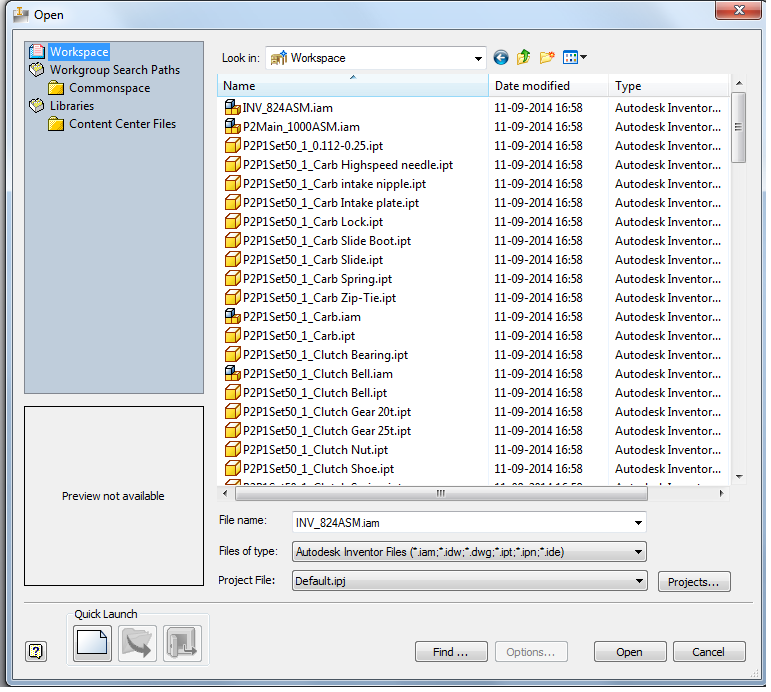In Autodesk Inventor öffnen
Der Befehl In Autodesk Inventor öffnen ist im Windchill Workgroup Manager Client verfügbar und ermöglicht es Ihnen, ein CAD-Dokument in Autodesk Inventor zu öffnen.
So öffnen Sie ein CAD-Dokument:
1. Wählen Sie im Windchill Workgroup Manager Client das CAD-Dokument aus, und klicken Sie mit der rechten Maustaste darauf.
2. Wählen Sie im Kontextmenü > aus. Das CAD-Document wird in Autodesk Inventor geöffnet.
|
|
Wenn die Anwendung nicht registriert ist, wird der Befehl In Inventor öffnen zwar möglicherweise angezeigt, die zugehörige Aktion kann jedoch nicht ausgeführt werden. Sie können die Anwendung im Dialogfenster > in Windchill Workgroup Manager registrieren.
|
Wenn Sie im verbundenen Modus Dateien aus dem lokalen Verzeichnis mit Autodesk Inventor > öffnen und dann später > erneut aufrufen, zeigt das System auf das zuletzt geöffnete Verzeichnis. Sie müssen auf das Symbol Workspace im Fenster > klicken, um auf Ihre Dateien zuzugreifen. In der Illustration unten finden Sie weitere Informationen.
| Ab Windows 10 können Sie über die Schnellzugriffsliste auf die Commonspace- und Workspace-Ordner zugreifen. |
Windchill Workgroup Manager bietet Unterstützung für die Funktion <Detaillierungsgrad> von Baugruppen während des Vorgangs Öffnen oder bei der Publizierung von Darstellungen. In Inventor öffnen öffnet auf ähnliche Weise die Baugruppe im letzten gespeicherten <Detaillierungsgrad>. In den Workspace importieren verwendet den "Master"-<Detaillierungsgrad> während des Imports.
| Öffnen inAutodesk Inventor ist nicht verfügbar, wenn kein registrierter Server und kein primärer Workspace vorhanden sind. Sie müssen einen Server über > in Windchill Workgroup Manager registrieren und einen Workspace aktivieren, damit diese PDM-Aktion verfügbar wird. |